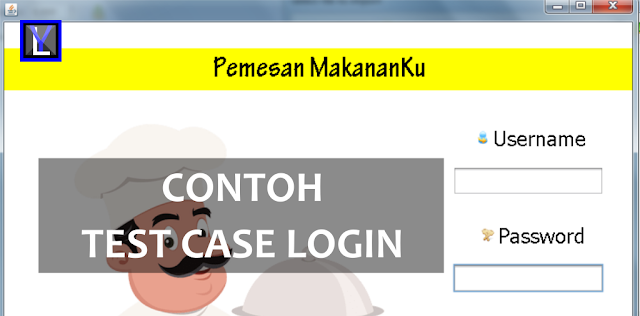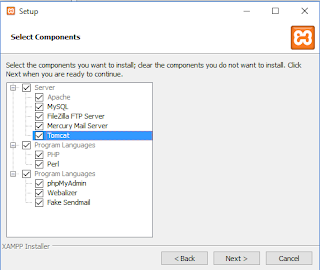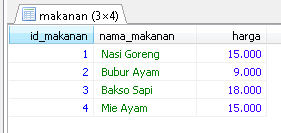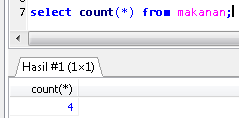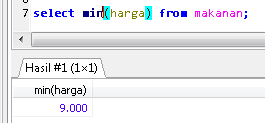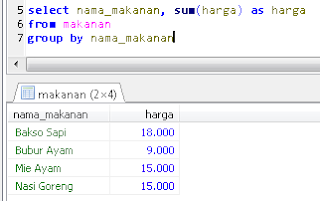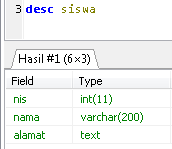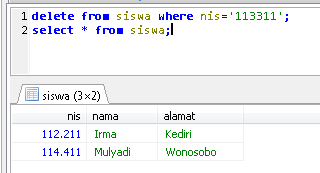Assalamualaikum Sobat YLunak
Setelah kita belajar tentang apa itu test case, manfaat test case, format penulisan test case. Kemudian YLunak juga sudah memberi contoh test case dalam fitur login. Agar Sobat YLunak lebih memahami test case, YLunak akan memberikan contoh test case lagi, yaitu Contoh Test Case Fitur Pencarian.
Langsung saja ya, untuk format penulisan tetap sama.
Fitur yang akan kita cek yaitu fitur pencarian pada web ylunak.com. Sedikit penjelasan, fitur pencarian pada ylunak.com digunakan untuk mencari artikel berdasarkan judul dan isi artikel.
Dan ketika kita mencari data yang tidak ada, maka tidak ada artikel yang tampil.
Penjelasan mengenai bagian-bagiannya, Sobat YLunak bisa baca di sini
Selamat belajar !
Setelah kita belajar tentang apa itu test case, manfaat test case, format penulisan test case. Kemudian YLunak juga sudah memberi contoh test case dalam fitur login. Agar Sobat YLunak lebih memahami test case, YLunak akan memberikan contoh test case lagi, yaitu Contoh Test Case Fitur Pencarian.
Langsung saja ya, untuk format penulisan tetap sama.
Fitur yang akan kita cek yaitu fitur pencarian pada web ylunak.com. Sedikit penjelasan, fitur pencarian pada ylunak.com digunakan untuk mencari artikel berdasarkan judul dan isi artikel.
Dan ketika kita mencari data yang tidak ada, maka tidak ada artikel yang tampil.
Contoh Test Case Fitur Pencarian
Penjelasan mengenai bagian-bagiannya, Sobat YLunak bisa baca di sini
Selamat belajar !